![[FIX] PAGE FAULT IN NON PAGED AREA BSOD In Windows 10](https://live.staticflickr.com/5765/22085384349_66ed738bf5_z.jpg)
さて、7月の最終週。今日もずっとPCの前に座っている。自分の作業環境、PCの環境をいろいろ微調整。
Google 日本語入力の変換候補のショートカットを数字からアルファベットキーに設定変更。これ微小な設定変更ながらなかなか効果高く、日本語変換時に変換候補を選ぶ際、指を数字キーまで伸ばす必要がない。言ってみればテキストエディタでカーソル移動の際に十字キーまで指を伸ばすのか、vimのようにほぼホームポジションの h, j, k, l のアルファベットキーを使うかぐらいの差がある。相当楽だ。
。。。と思ってたら、ちょっとこれは変換確定の操作になれるまでちょっと手間取りますな。それまでは変換ミス連発。
先のブログ記事で書いたマイクロソフトの To Do。なんかWindows版はイマイチ同期がうまく動いてないときがある。一旦アカウントをログアウトして再度ログインし直すと十中八九同期はうまくいくが、なんかめんどくさい。Android版は問題なさそう。
学校の勉強を英語でやってる人なんかはほぼ必須と言える英文文法チェックツールのGrammarly(仕事で英語を使う場合は?仕事では実際はそれほど正確な英語って必要ないと思う。会社のプレスリリースとかオフィシャルドキュメント作るならまだしも、社内やパートナー、顧客と連絡するときも結構いろいろ間違った英語の使ってたりするが、要点だけ伝わればいいので。。。)。Grammarlyのブラウザアドオン、ブラウザで日本語でフォームになんかに入力をする際、ふいに入力した文字が消えてしまったりすることが頻発。なんかうまく日本語入力できないなー、ブラウザ不安定だなーと思ってたらどうやらこれはGrammarlyの問題らしい。そもそも日本語入力環境ってのを想定して作ってないんじゃないかと思われる。実際にこれ削除したら普通に戻りました。。。ま、ブラウザ拡張はなくてもなんとかなる。ブラウザで普通にGrammarlyのサイト開いてそこで下書き書いていけばいい。Windowsアプリもあるんだけど、これもたしかなんか問題があってアンインストールした記憶。はっきり覚えておりませんが。。。





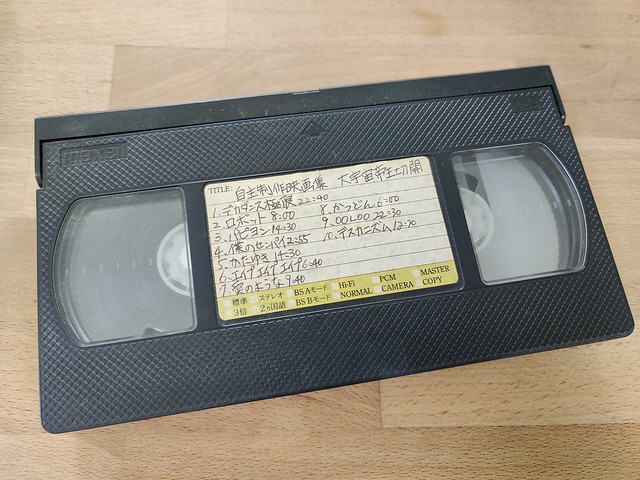
![[FIX] PAGE FAULT IN NON PAGED AREA BSOD In Windows 10](https://live.staticflickr.com/5765/22085384349_66ed738bf5_z.jpg)